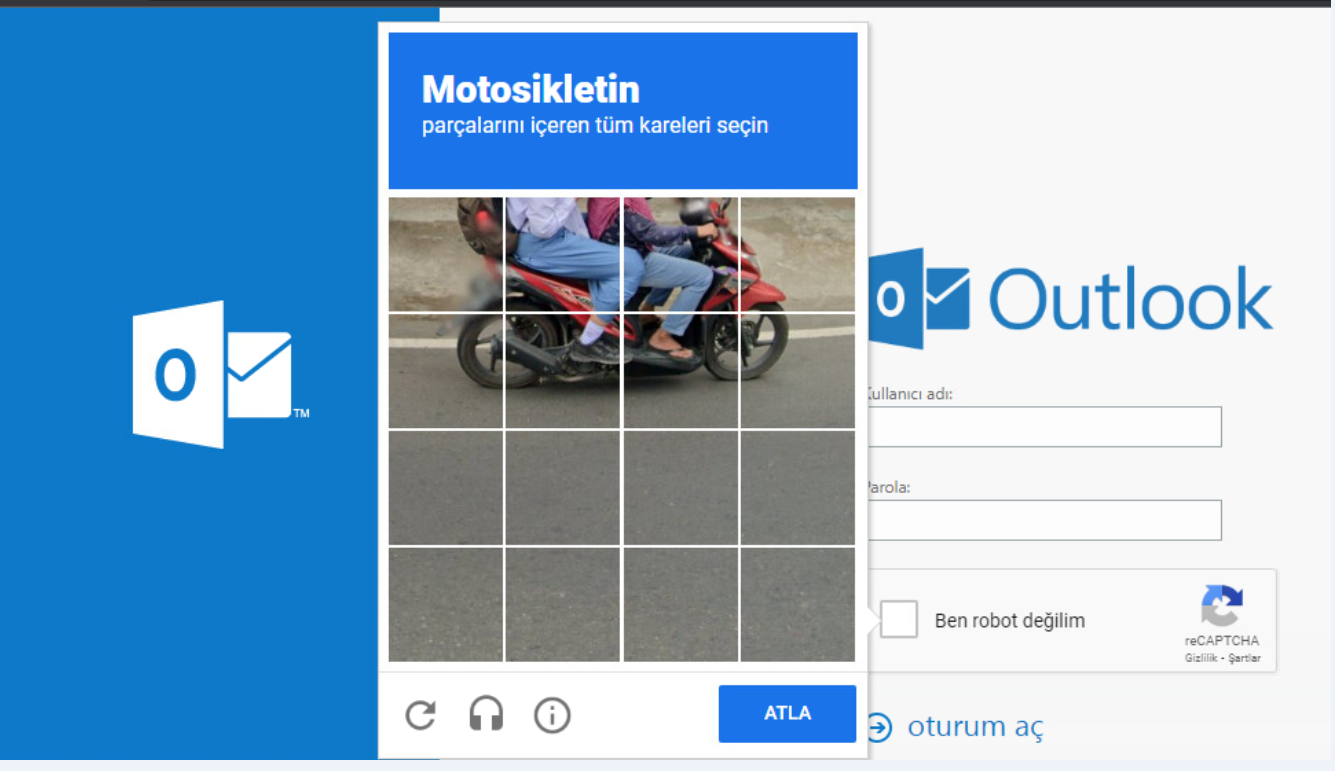Exchange Server Google Recaptcha Eklemek
Exchange server OWA/ECP sayfalrınızın Login ekranına Google Recaptcha konumlandırarak BruteForce saldıralara karşı koruyabilirisiniz. Üstelik bu toolu aşağıdaki adımları inceleyerek Google api sayesinde ücretsiz konumlandırabilirisiniz.
İlk olarak Google Hesabımızla oturum açıyoruz. Sonra linke tıklıyarak Google Recaptcha için ayarları kendi domain yapımıza göre düzenliyoruz.Alan adları kısmına Localhost’un altına Kendi Exchange adresinizi girmeniz gerekmektedir. örneğin; mail.tahsinmete.com
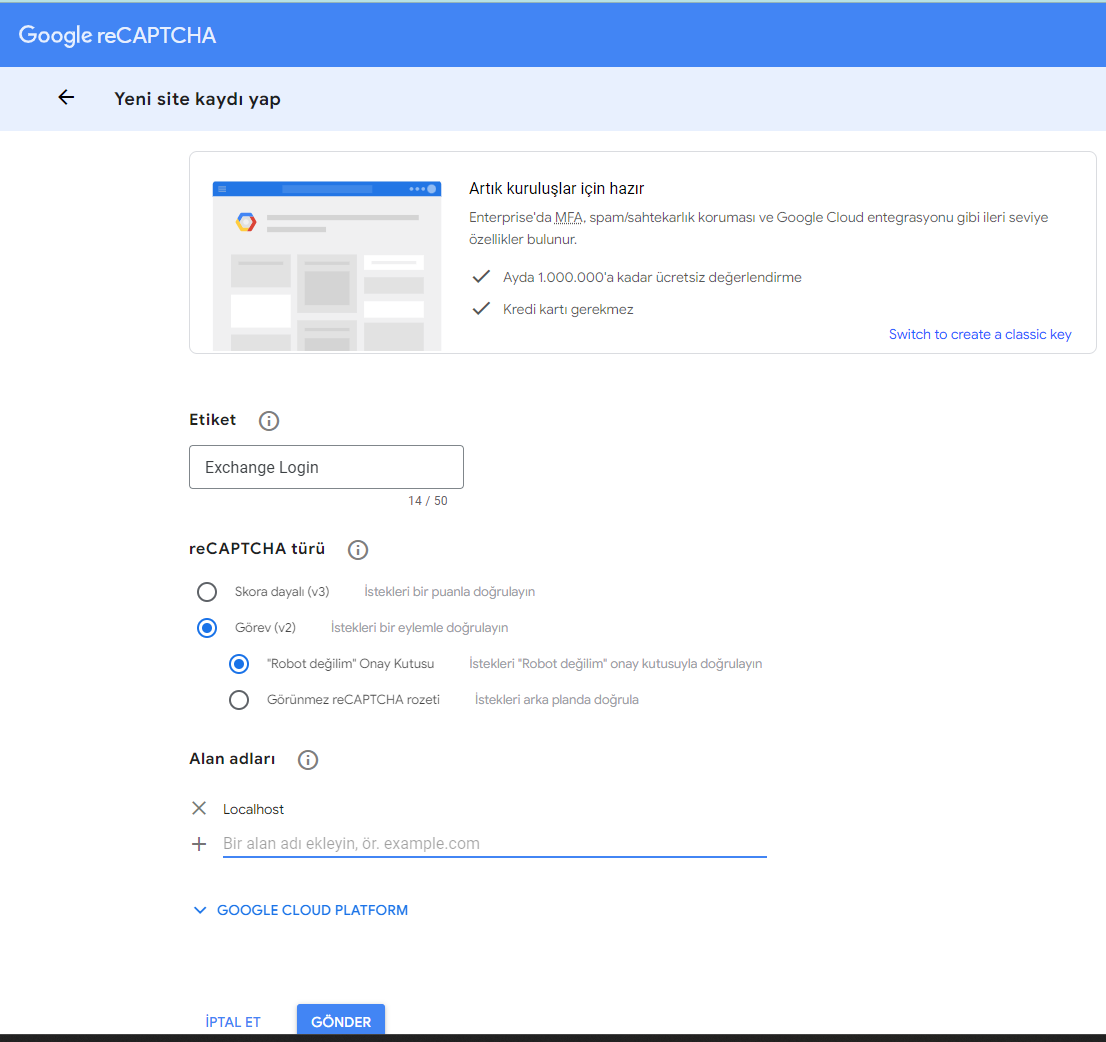
İlgili alanları doldurduruyoruz. Yukarıdaki resimde öenmli olan ALAN ADLARI Yazan Kısımdır. Sonrasında bize reRecaptcha anahtarları yazan yerde SITE KEY ve SECRET KEY olmak üzere iki adet key oluşturmaktadır. Bu değerleri not almalıyız.
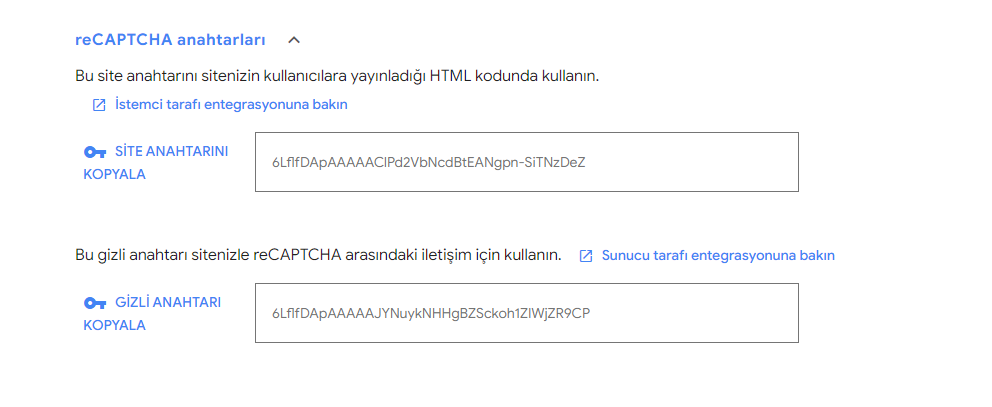
Sonra Exchange Sunucumuzda aşağıdaki dizine gitmemiz gerekiyor.
C:\Program Files\Microsoft\Exchange Server\V15\FrontEnd\HttpProxy\owa\auth
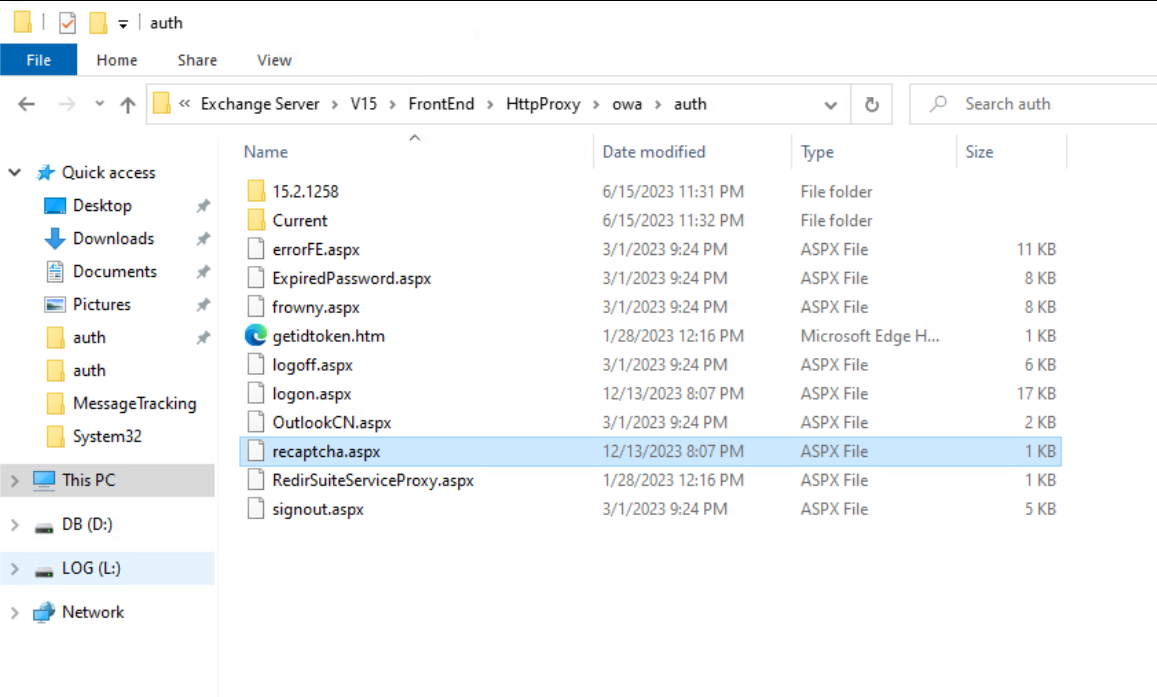
recaptcha.aspx uzantılı bir note defteri oluşturuyoruz. Sonrasında içerisine aşağıdaki kod satırımızı ekliyoruz ve “SECRET KEY” yazan alana Google Recaptcha alanında oluşturduğumuz secret keyimizi girip dosyamızı kaydediyoruz.
<% @ Page AspCompat=True Language = "VB" %>
<%
Dim strPrivateKey As String = "SECRET_KEY"
Dim strResponse = Request("response")
Dim objWinHTTP As Object
objWinHTTP = Server.CreateObject("WinHTTP.WinHTTPRequest.5.1")
objWinHTTP.Open("POST", "https://www.google.com/recaptcha/api/siteverify", False)
objWinHTTP.SetRequestHeader("Content-type", "application/x-www-form-urlencoded")
Dim strData As String = "secret=" & strPrivateKey & "&response=" & strResponse
objWinHTTP.Send(strData)
Dim strResponseText = objWinHTTP.ResponseText
Response.Write(strResponseText)
%>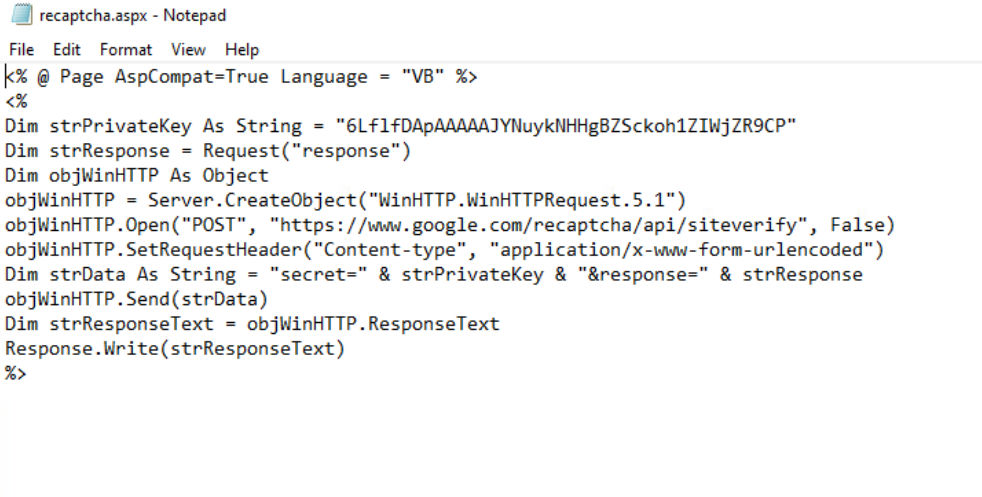
Değişiklikleri geri almanız gerekmesi ihtimaline karşı logon.aspx dosyasının bir yedeğini alın. logon.aspx dosyasını kopyalayın ve logon.aspxbackup olarak yeniden adlandırın.
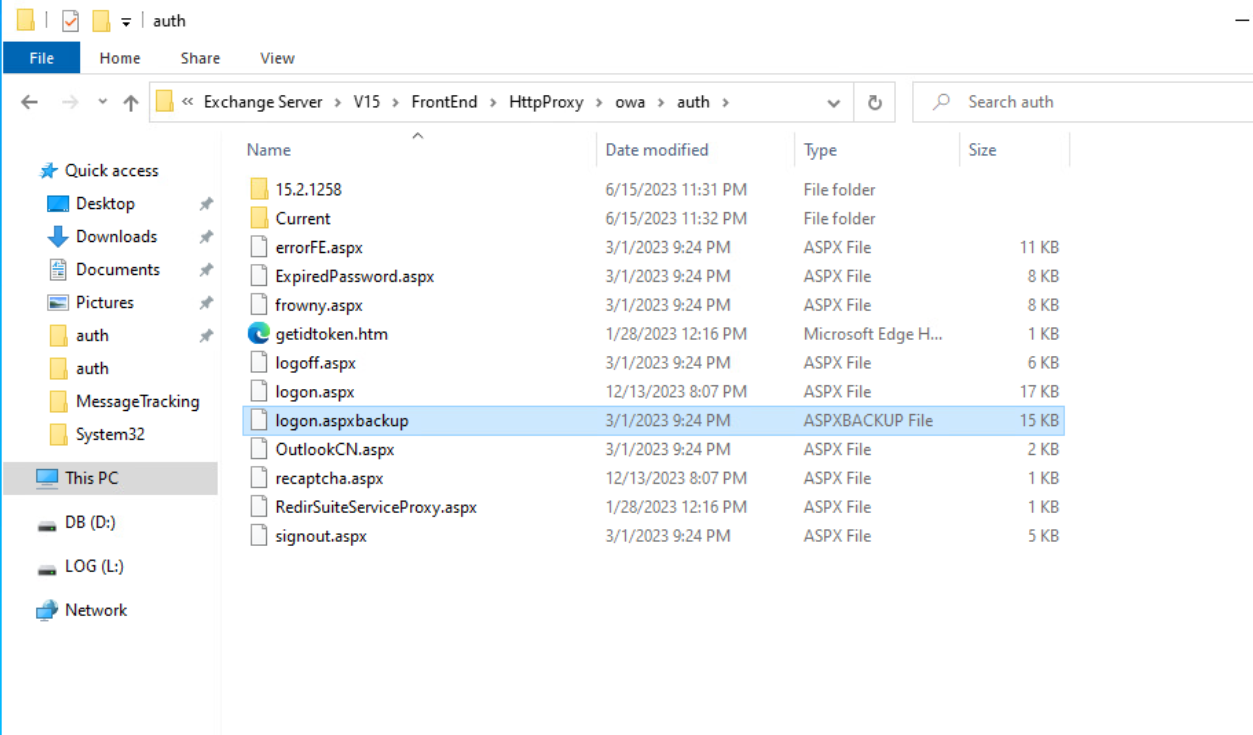
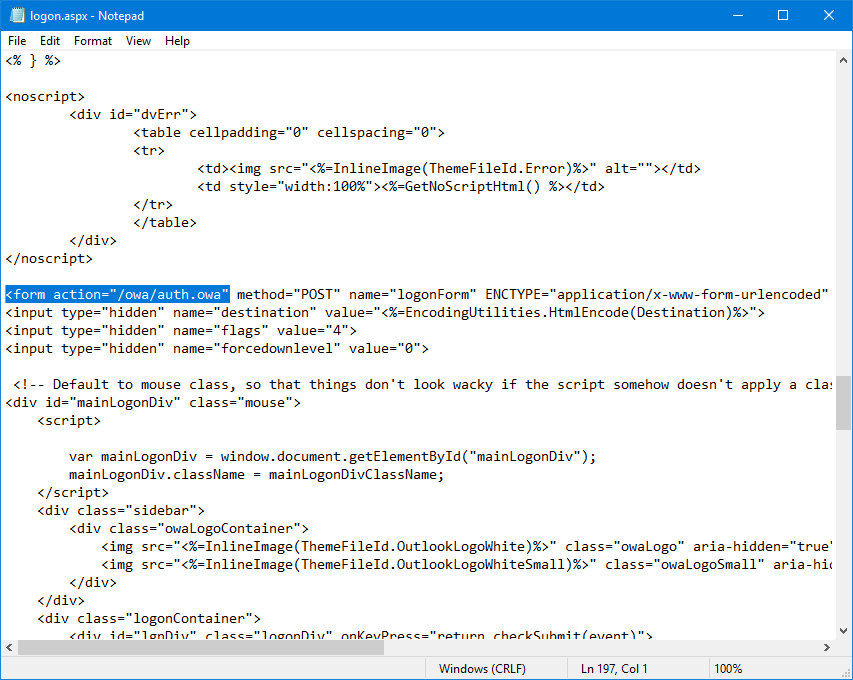 Dğiştirildikten sonraki Hali;
Dğiştirildikten sonraki Hali; 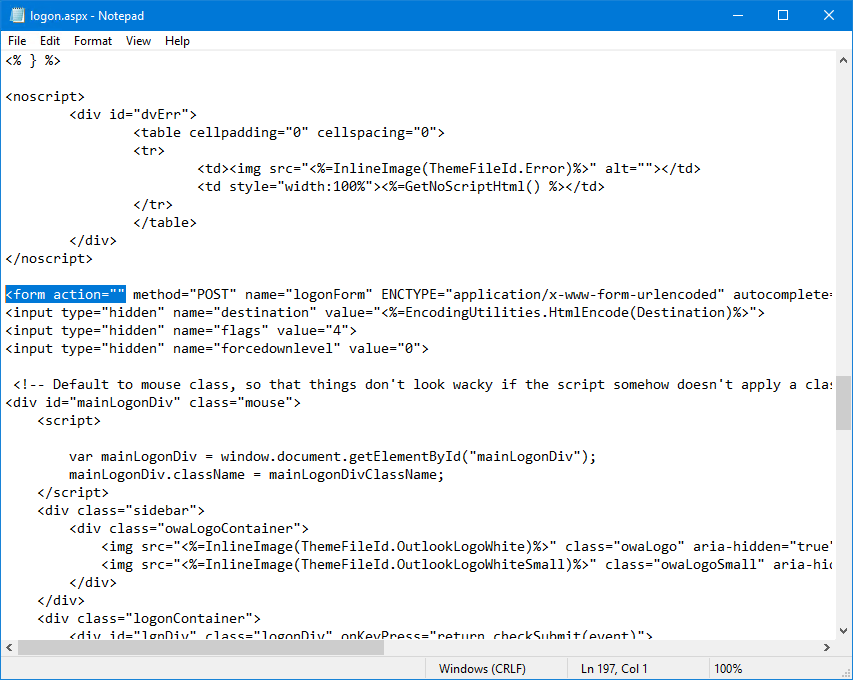
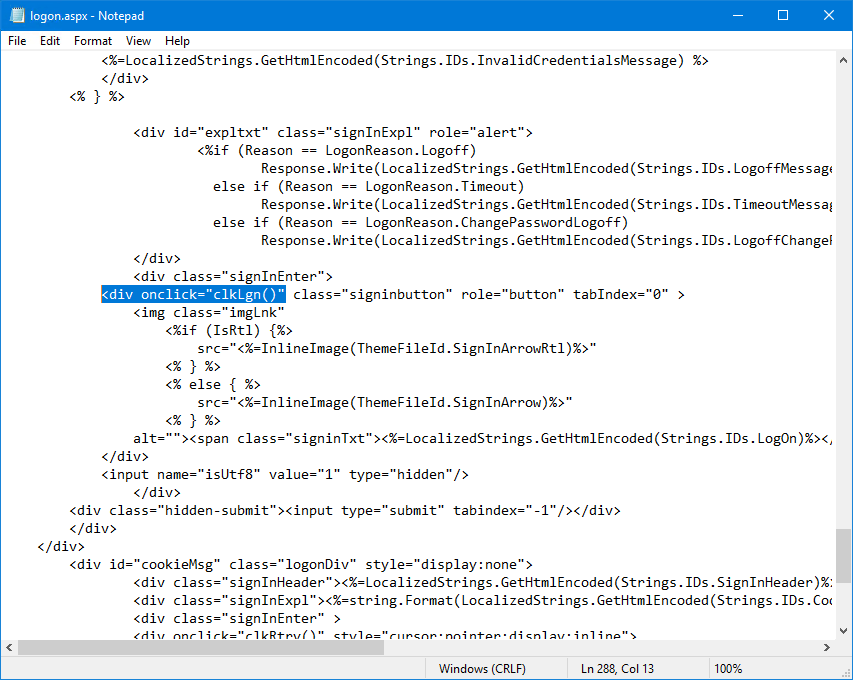 Dğiştirildikten sonraki Hali;
Dğiştirildikten sonraki Hali;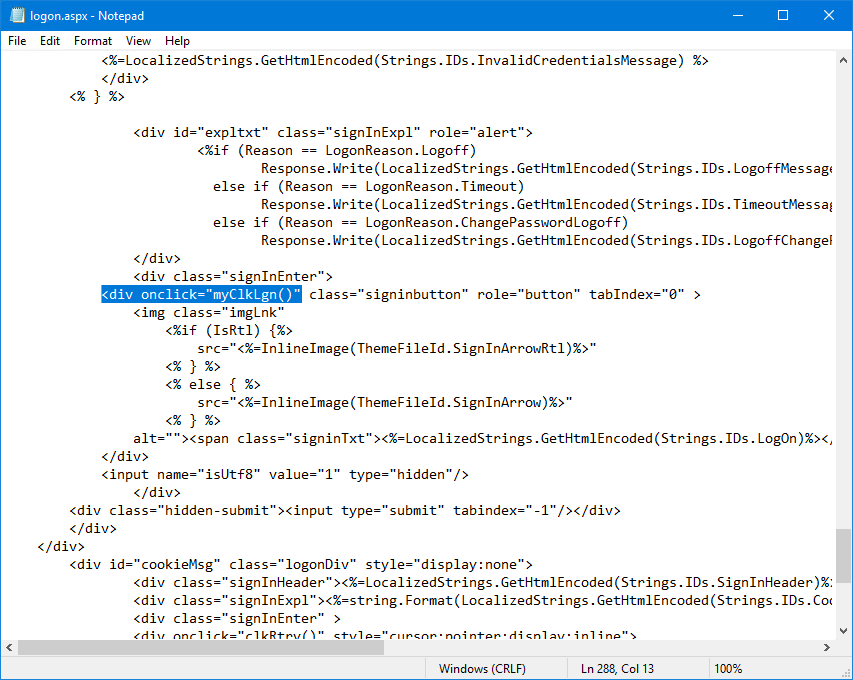 Burasını yaparken biraz dikkat etmemiz gerekiyor;
Aranacak kelime;
Burasını yaparken biraz dikkat etmemiz gerekiyor;
Aranacak kelime;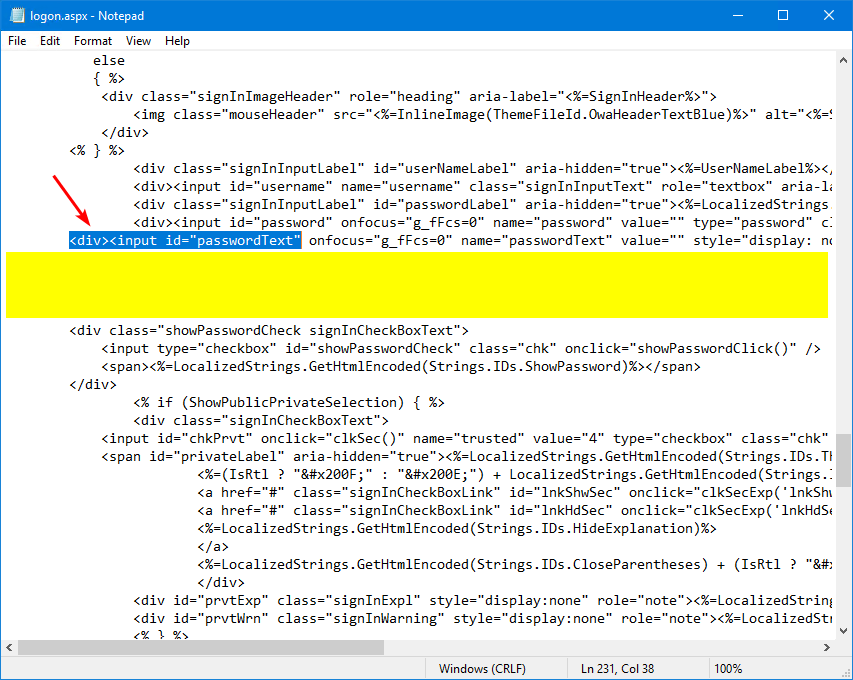 Ardından Enter düğmesine basın ve birkaç boş satır oluşturun.
Boşluğa aşağıdaki komut dizilimini yapıştırın;
Ardından Enter düğmesine basın ve birkaç boş satır oluşturun.
Boşluğa aşağıdaki komut dizilimini yapıştırın;
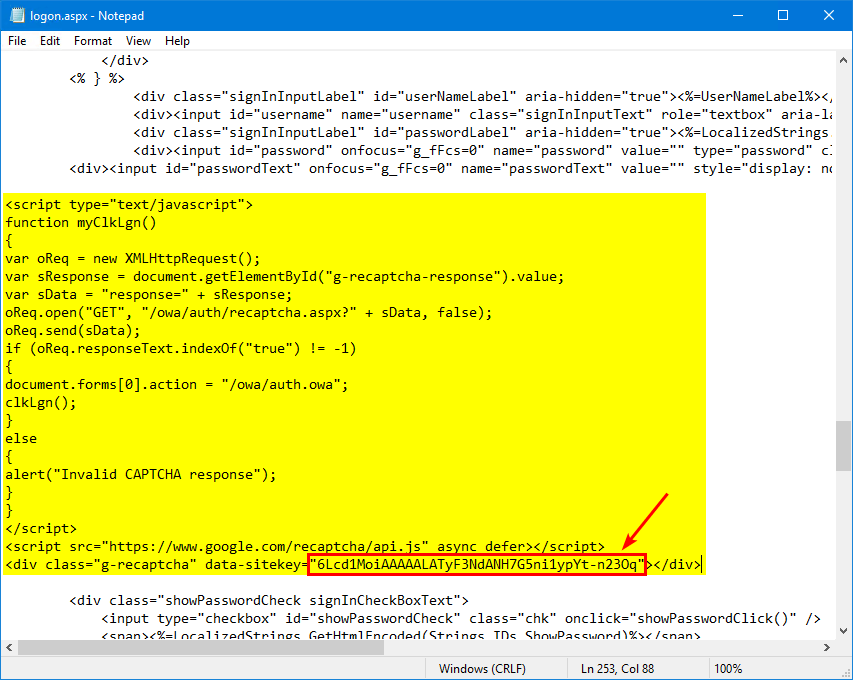 Exchange Server'da IIS'yi yeniden başlatmanıza gerek yoktur ve Google reCAPTCHA hemen Exchange Server OWA/ECP
sayfasında görünecektir.
Olmadığını varsayalım, Komut İstemi'ni yönetici olarak başlatın ve Exchange Server'da
Internet Information Services'ı (IIS) yeniden başlatın.
Exchange Server'da IIS'yi yeniden başlatmanıza gerek yoktur ve Google reCAPTCHA hemen Exchange Server OWA/ECP
sayfasında görünecektir.
Olmadığını varsayalım, Komut İstemi'ni yönetici olarak başlatın ve Exchange Server'da
Internet Information Services'ı (IIS) yeniden başlatın.